Как копировать сообщения вконтакте с телефона. Как переслать сообщение вконтакте? Пересылка сообщение в Одноклассниках
Социальная сеть ВКонтакте продолжает улучшать функции, ориентируясь на желания пользователей. И так как многие из нас – ленивые, но делиться информацией – любят, придумали пересылку сообщений. Сделать это не составит труда, если иметь пару навыков пользования приложением для телефона или компьютера. Как в ВК переслать сообщение другому человеку или читать их, оставляя статус непрочитанных (что делают женщины и шпионы), узнаем далее.
Когда необходимо переслать информацию другому человеку?
Желание переслать другому сообщение ВКонтакте возникает по нескольким причинам:
- Вы хотите точно донести информацию, но не хотите ее переписывать.
- Важно передать слова другого человека слово-в-слово.
- В смс содержатся видео, картинки или музыка – проще переслать, чем загружать повторно.
- Если вы не можете создать групповой чат и делиться информацией сразу со всеми.
- Вы – женщина, и делитесь информацией с миллионом ваших подруг о том, «какой он козел» (шутка).
Часто пересылка сообщений используется в беседах, чтобы найти затерянную в переписке информацию. Дублировать и отсылать заново за пару кликов – удобно.
Как в ВК переслать сообщение другому человеку?
Переслать смс можно через компьютер или приложение в гаджете, в Айфоне. Инструкция довольна проста.
- Зайдите в раздел «Сообщения» на вашей странице.
- Перейдите в нужный диалог с смс, которые хотите отправить.
- Кликнете по ним, выделите сколько нужно, чтобы они стали синего цвета.
- Кликнете вверху по кнопке «Переслать».
- Далее откроется окно с людьми, с которыми есть диалог; если нужного человека нет, вверху кликните по лупе и найдите его.
- Для отправления нажмите на стрелку сбоку.
- Тогда в отправленном сообщении выделится имя и аватар того, чьи письма вы пересылали.
Помните, что за один раз сообщения можно переслать только одному человеку или группе в чате. Чтобы отправить выборочно, нескольким пользователям, сначала нужно создать беседу. Это актуально, если отправляется контент в первый раз.
Для отправки смс через приложение в телефоне или на планшете стоит придерживаться примерно тех же действий:

Как найти пересланные сообщения в ВК?
Если история переписок у вас долгая и активная, то, порой, найти нужную информацию сложно. Определить пересланные сообщения легко – у них сбоку синяя полоска, и высвечивается имя с аватаркой человека, чье смс вы переслали. Для компьютерной версии ВК возможен поиск по ключевым словам (предложениям), но тогда нужно точно помнить пару фраз (а кто такое помнит?). А вот по дате отправки или через отдельный диалог поиск не осуществляется, лишь через общий поиск в сообщениях. Также можно отыскать прикрепленные документы, видео и картинки, которые отображаются во вкладке «Вложения». Найти ее можно в диалоге с человеком вверху. Под именем находится стрелка, где и расположена вкладка. Там же выключается звук уведомлений для диалога, удаляется переписка.
Проблемы, когда хочешь посмотреть сообщение, сохранив статус «непрочитанное»
Ранее для ВКонтакте была доступна функция, когда ты читаешь сообщения и не отвечаешь, сохраняя их под статусом «непрочитанных». Для этого использовали kate mobile, которое также скрывало статус в сети. Для компьютерной версии «непрочитанные сообщения» невозможны. Сейчас у пользователей проблема – приложение kate mobile уже не работает, а в официальной версии этой функции нет, поэтому оставить смс непрочитанными при просмотре – нельзя. К слову, функция оставлять смс непрочитанными при просмотре есть у Вайбера и Телеграма, это настраивается отдельно.
Если смс не пересылаются, то вы отправляете их удаленному, закрытому аккаунту или тому, кто запретил это делать для вас. При попытке отправить сообщение высветится следующее предупреждение:

Решить проблему так же невозможно, как и отправить удаленную информацию.
Заключение
Пересылка – удобная функция, экономящая время, помогающая передать точный смысл слов другого человека или делиться загруженным контентом. Устанавливать дополнительные программы не придется, как и обладать особыми навыками хакера. Работает функция во всех версиях – компьютер, телефон и планшет. Особенно это пригодится в ситуациях, когда невозможно создать общую беседу или группу, а передать необходимо точный смысл слов или информацию. Если не хочется оставлять «следы», чтобы пользователь понимал, что смс переслано, лучше просто копировать текст и вставлять в диалоге. Тогда вы отправите новое сообщение с сохранением смысла слов.
Как вы чаще всего общаетесь с друзьями в социальной сети? Разумеется, через личные сообщения (см. ). Иногда возникает необходимость переслать сообщения в вк другому человеку . Или же напомнить другу о том, что вы писали ему ранее, переслав часть диалога.
Сейчас я покажу вам, как это сделать.
Теперь вам нужно выделить сообщение, которое нужно переслать (см. ). Выделять можно каждую отдельную строчку по отдельности (см. ). Или же несколько строк. Для этого просто щелкайте курсором мыши по нужной строке. Выделанное сообщение будет помечено серой подсветкой, и галочкой слева.
Когда вы это сделаете, сверху появиться меню. В нем доступна функция удаления отмеченных сообщений (см. ), а также ответ на них, и пересылка. Давайте начнем с последней функции.
Нажмите на кнопку «Переслать» .

Вы будете перемещены к списку диалогов. Щелкните на тот, в котором вы ведете переписку с человеком, которому нужно эти сообщения переслать.

Когда вы перейдете в него, в нижней части будут прикреплены сообщения, которые мы выбрали на предыдущем шаге. При необходимости, вы можете написать дополнительный текст. Или отправить их без него. Нажмите на кнопку «Отправить сообщение» , или на клавишу Enter .

Сообщение будет отправлено, и пользователь увидит его в списке диалогов.

Функция «Ответить»
Здесь принцип тот же самый. Вы выделяете нужные сообщения, и нажимаете на кнопку «Ответить» .

Сообщения будут прикреплены в том же диалоге. Допишите необходимый текст, и отправьте сообщение.

Как переслать сообщение с телефона
Запустите приложение Вконтакте (см. ). Перейдите в раздел «Сообщения» , и откройте нужный диалог. Теперь нажмите на сообщение, которое нужно переслать. Откроется дополнительное меню. В нем выберите пункт «Переслать» .

Как переслать сообщение в ВК другому человеку? Справиться с данной задачей не так сложно, а процедура займет несколько секунд. Рассмотрим, как правильно пересылать сообщения в соцсети.
Когда может потребоваться переслать сообщения? Причин множество:
Существует множество ситуаций, в которых потребуется применить подобную функцию. Но важно изучить алгоритм, чтобы оперативно справиться с данной задачей.
Как переслать сообщение в Контакте от одного к другому
- Зайти на портал.
- Открыть переписку.
- Сразу выделяем сообщения, которые хотим отправить.
- Нажмите на появившуюся кнопку «Переслать».
- Выберете получателя.
- Можете сопроводить их собственным сообщением для пояснения.
- Нажмите на кнопку отправки.
- Человек получит переписку.
На смартфоне
Как переслать сообщение в контакте другому человеку, если вы пользуетесь смартфоном? В приложении с телефона, в том числе на Айфоне, справиться с задачей легко:

- Откройте программу.
- Перейдите в переписку.
- Нажмите на сообщение.
- Выберете из появившегося меню «Переслать».
- Определите получателя.
- Можете добавить собственный текст.
- Вышлите сообщение.
Можно ли переслать всю переписку одновременно?
Все сообщения одновременно переслать нельзя. В системе нет специальной кнопки, чтобы выделить переписку и отправить ее. Поэтому операции осуществляются вручную.
Теоретически, удается переслать все отправления. Но для этого пользователю потребуется самостоятельно выделить их. Количество времени, которое займет данная процедура, зависит от продолжительности переписки. Придется попотеть, чтобы выслать как можно больше сообщений зараз.
Если по каким-то причинам, вы хотите переслать сообщение вконтакте, но знаете как это можно сделать, то наша публикация именно для вас. В статье как переслать сообщение в контакте, вы найдёте не только подробную инструкцию о том как это сделать, но и дополнительную информацию о пересылки сообщений в мобильной версии вконтакте.
Обновления и дополнительные возможности социальной сети вконтакте, постоянно улучшаются и раздел веб-сайта [Мои сообщения], не исключение. В этой, отчасти, самой удобной и значимой функции сайта, сегодня есть столько дополнений, что из сообщения можно создать всё что угодно. Именно поэтому мы и разберём, как переслать сообщение вконтакте самых разных направлений, от картинок внутри диалога, до видеоматериала и всех остальных возможностей связанных с сообщениями ВК.

Как переслать простое сообщение вконтакте - инструкция

Затем вам нужно выбрать, пользователя вконтакте, сообщение которого вы хотите переслать. Для этого осуществляем клик по окну с диалогом, нужного вам оппонента, не путаем с активной ссылкой именем и фамилией. После успешного клика, вас перенаправит на страницу [Просмотр диалогов] с вашими сообщениями, того пользователя которого вы выбрали. Теперь вы находитесь, в нескольких шагах от непосредственного действия, как переслать сообщение вконтакте.

После этого, вам надо выбрать одно или несколько сообщений, которые вы хотели бы переслать. Чтобы осуществить это действия, вы, используя курсор, наводите стрелку на нужный диалог (* при наведении курсора мышки на сообщение, вместо стрелки будет отображаться, иконка маленькой руки с пальчиком), именно при помощи этого нюанса, вы поймёте что можно выделять сообщение. Когда вы сделаете клик, по одному или нескольким сообщениям, вы тем самым выделите их, окрасив отдельный диалог в светло-голубой цвет, что отчётливо будет видно на белом фоне веб-сайта вконтакте, а также это действие сопровождается появлением, галочки, с левой стороны выделенного сообщения.

Теперь когда вы выделили нужное вам текстовое сообщение, приступим к его пересылке. Давайте, для начала разберёмся с активными кнопками, которые появились в верхней части, страницы с вашими сообщениями. Как видно на изображении, в левой части строки появилась надпись [Выделено 5 сообщений], а в правой части мы видим;
И наконец последняя кнопка [Переслать.. ] - это и есть ответ на самый главный вопрос нашей публикации, как переслать сообщение вконтакте, именно она и выполняет эту функцию.

Давайте перейдём к кульминации, вы выделили нужное вам количество сообщения, внутри страницы [Просмотр диалогов], и теперь нажимаете кнопку [Переслать..]. После этой команды, вас перенаправит обратно на вкладку [Диалоги], суть этой функции заключается в выборе пользователя, социальной сети вконтакте, для последующей передачи ему, сообщений, которые вы выбрали.
Сама передача, происходит следующим образом, вы выбираете пользователя вк, после чего делает клик по окну с диалогами, нужного вам друга или оппонента, не путать с активным полем имя и фамилия и вас перенаправит на страницу с этим человеком. Теперь под активной строкой, в которое вы обычно пишите сообщение, будут прикреплены выделенные диалоги и при нажатии кнопки [Отправить], будут переданы оппоненту которого вы выбрали. Диалог будет отображаться в виде всё того же списка, деревом и иметь аналогичную надпись [Пересланные сообщения].

Надеемся что в этой подробной инструкции, о том как переслать сообщения вконтакте, вы найдёте конкретный и подробный ответ.
Как переслать прикреплённый файл в сообщении вконтакте
Активная ссылка [Прикрепить], находящаяся с правой стороны, под строкой для ввода текста сообщений, может выполнять самые разные функции. При помощи этой опции, вы можете прикрепить к сообщению фотографию, видео, аудиозапись, документ, карту и подарок. Пересылка сообщений, с любым из выше перечисленных файлов, осуществляется аналогичным способом, который подробно описан выше. Вы точно так же, выделяете нужную область сообщения, будь то видео или прикреплённая карта, и при помощи кнопки [Переслать..], выбираете нужного вам человека, и осуществляете пересылку.
Мобильная версия вконтакте доступна для скачивания как на так и для . Переслать сообщения при помощи мобильной версии, возможно, точно так же как и в обычной веб-версии, единственны отличием является, лишь тот факт, что делается это при помощи сенсорных прикосновений.
Переслать сообщение вконтакте на iPhone
Открываем мобильное приложение и осуществляем вход в свой аккаунт, после чего при помощи сенсорного клика, вызываем меню вашего профиля и выбираем вкладку с иконкой конверта [Сообщения]. Вас перенаправит, на страницу ваших диалогов, теперь при помощи прикосновения по экрану вы можете выбрать нужного пользователя, после чего вам откроется, переписка с этим человеком. Выбираем нужное сообщение и прикосновением, удерживаем палец на нужном тексте, через несколько секунд, после этого действия, на экране появится всплывающее меню с активными полями, [Ответить], [Удалить], [Ещё].

При нажатии на, активное поле [Ещё], вам откроются дополнительные поля - это, вверху экрана с левой стороны [Очистить], а с правой [Отменить], низ экрана [Удалить] и [Переслать].

Теперь при помощи специальных, круглых окошек, вы выделяете нужные вам сообщения, и делаете сенсорный клик, по активному полю [Переслать], затем вам выпадет список ваших друзей, из которого вы выберите нужного, получателя пересылаемого сообщения и нажимаете [Отправить]
Переслать сообщение вконтакте на Android
Возможность пересылки сообщений в мобильном приложении вконтакте на Android, аналогична выше описанной инструкции для , но с незначительным отличием. Оно выражено лишь в функции активного поля пересылки сообщения, вы точно также зажимаете сообщения, потом выбираете нужные вам диалоги, и при помощи иконки [Стрелка], осуществляете команду [Переслать].
Стань популярнее в Instagram. Закажи лайки и подписчиков.
Оформить заказ можно по .
Здравствуйте, друзья! Являясь пользователями социальной сети Вконтакте, все мы частенько переписываемся со своими друзьями, знакомыми, одногруппниками, коллегами. И, думаю, с Вами случалась такая ситуация, когда приходилось писать: «Саша сегодня предложил…» или «У Вани возникла отличная идея…». То есть Вы переписываете сказанное одного человека другому.
Мы уже писали о том, . Тогда в диалоге могут сразу участвовать несколько пользователей и все будут в курсе обсуждений. Но если Вы не можете по некоторым причинам объединить в одном диалоге определенных друзей, то можно переписываться с одним человеком, а потом пересылать некоторые сообщения из Вашего диалога другому.
В этой статье мы и поговорим о такой пересылке, как это можно сделать с компьютера или телефона.
Пересылаем сообщение другу Вконтакте с компьютера
Если Вы заходите на свою страничку Вконтакте с компьютера или ноутбука, тогда в левом меню выберите пункт меню «Сообщения». Дальше нужно открыть переписку с тем человеком, где есть те, которые нужно переслать.
Выделите мышкой нужные – просто кликните по ним, чтоб они подсветились синим цветом. Затем вверху нажмите на кнопочку «Переслать».

Откроется список с теми людьми, с кем Вы переписывались. Если нужного пользователя нет в списке, тогда воспользуйтесь поиском.
Ищем человека, которому будем пересылать выбранные сообщения и кликаем по нему.

Текст будет прикреплен. Для отправки, как обычно, нажмите на стрелочку.

Вот так будет выглядеть пересланное сообщение. Сначала показана Ваша аватарка, как отправителя, а потом аватарка того пользователя, чей текст Вы пересылаете.

Используем телефон
Если Вы хотите переслать через установленное мобильное приложение Вконтакте на телефоне или планшете, тогда откройте боковое меню и выберите в нем пункт «Сообщения». Затем откройте диалог с тем человеком, чей текст будете пересылать.

Выделите то, что нужно переслать – нажмите по одному из них и удерживайте палец, потом выделяйте остальные. Выделенные станут синего цвета, а вверху будет написано их количество.
Чтобы переслать выбранные сообщения, нажмите на стрелку вверху справа, которая указывает на право.


 Презентация "Паскаль «строковые переменные»
Презентация "Паскаль «строковые переменные»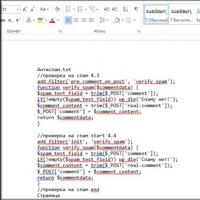 Как файл ПДФ перевести в Ворд
Как файл ПДФ перевести в Ворд Обновление программного обеспечения на смартфонах от LG Программа для синхронизации телефона lg c550
Обновление программного обеспечения на смартфонах от LG Программа для синхронизации телефона lg c550 Дефрагментация диска: все типовые вопросы от А до Я
Дефрагментация диска: все типовые вопросы от А до Я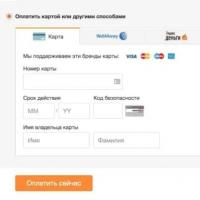 Что значит статус заказа «закрыт» на Алиэкспресс?
Что значит статус заказа «закрыт» на Алиэкспресс?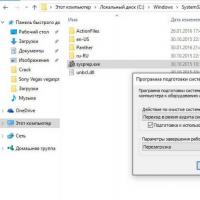 Как очистить историю в яндексе на компьютере или смартфоне Удаленно очистить историю браузера
Как очистить историю в яндексе на компьютере или смартфоне Удаленно очистить историю браузера Открыть левое меню сент-джулианс
Открыть левое меню сент-джулианс